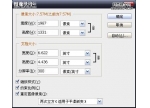PSD技巧,利用智能对象替换PSD内容
PSD使用技巧,用智能对象替换PSD模板中的内容。资源网站一般都提供有库存图片、图形模型和场景模型等,而优秀的素材可以帮助你在短时间内设计出高质量的市场营销作品。在本周的国外精品翻译教程中,我们将会为大家展示如何利用PS中的智能对象功能将自己的图片添加到场景模型中。整个教程的难度不大,很适合PS新手拿来练习!一起来看看:

图00
1.选择模版
购买现成的模版有不少好处。一般这些模版都会比较干净,里面的文件组成也比较科学,让你很容易就能将你的图片插入进去。举个例子,如果你正在推广一款新的App,这款App主要是利用摄像头和GPS全球定位系统来提供街道方向的,那么展示使用这款App的场景,应该是用比较直观的方法比较好。
Step 1
在资源网站上有很多可供使用的场景模版,这里选择了用手拿着手机的这张模版。

图01
Step 2
下载好文件,然后将文件从压缩包中分离出来。在Photoshop中打开Hand1_Transparent.psd (外国素材,要买的,无法提供,大家自己找类似的PSD模板练习就行了),需要留意到文件中已包含多个图层,让你很容易将你的图片更新到图层中。

图02
2.替换背景
Step 1
在这次假设的广告提案中,这款App可以展示手机摄像头拍摄到的场景。目前,背景图片已经以智能对象图层设置,并且标记为EDIT BACKGROUND(编辑背景)。双击图层缩略图,在它自己的文档中打开。

图03